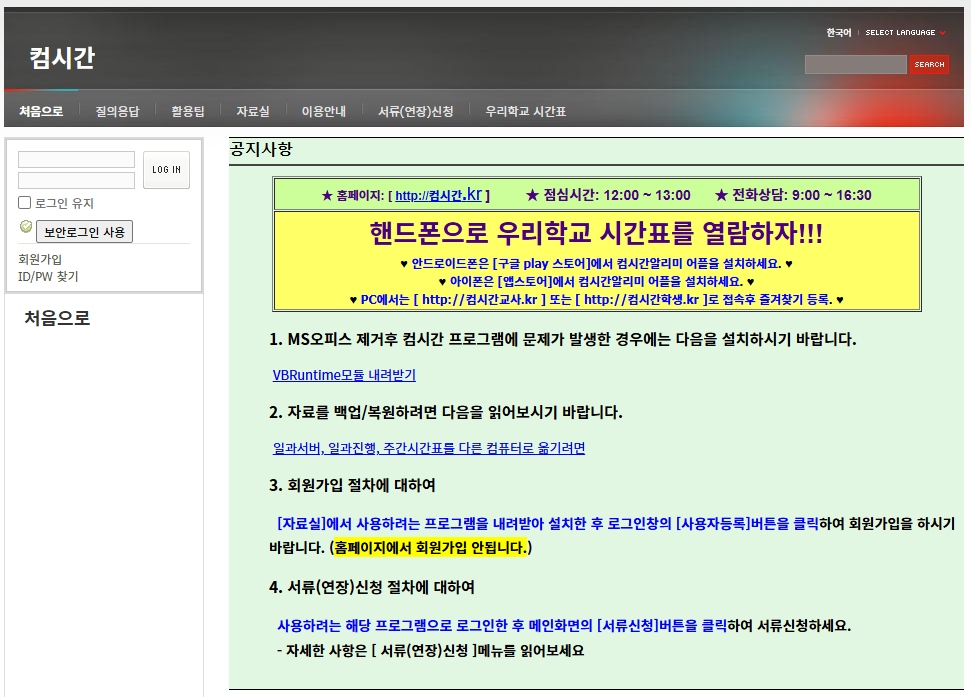새 학기가 시작되면 수업, 회의, 보강 일정이 매번 바뀌어 혼란스럽죠.
이럴 때 ‘컴시간알리미 교사용’ 앱을 활용하면 교무실에서 일정을 따로 확인하지 않아도 학교 시간표 변경사항을 즉시 확인할 수 있습니다.
단, 이 앱은 학교가 ‘컴시간 일과진행 프로그램’을 사용하는 경우에만 정상 작동합니다.
설치와 첫 실행 설정 방법
- Play스토어 또는 App Store에서 ‘컴시간알리미 교사용’ 검색
→ 이름이 비슷한 ‘학생용’ 앱과 헷갈리지 않게 ‘교사용’을 선택하세요.
→ 일부 국가·기기에서는 App Store 검색이 제한될 수 있습니다. - 앱 설치 후 첫 실행 시 ‘학교 코드’ 입력
→ 각 학교에 고유한 코드가 부여되어 있습니다.
→ 코드가 정확하지 않으면 시간표가 표시되지 않으니 교무실이나 행정실에 문의하세요. - 교사용 인증 절차 후 로그인
→ 인증 방식은 학교 시스템과 버전에 따라 다를 수 있습니다.
→ 인증이 완료되면 학교 시간표가 자동으로 연동됩니다. - 홈 화면 메뉴 정리
→ 앱 설정 메뉴에서 “오늘 시간표”, “내 수업”, “변경 내역” 등 필요한 메뉴만 고르면 사용성이 좋아집니다.



교사에게 유용한 주요 기능
- 시간표 변경 자동 반영 (학교 연동 시)
학교에서 컴시간 프로그램으로 수정된 시간표는 앱에도 대부분 자동으로 반영됩니다.
단, 반영 속도는 학교 서버 설정과 네트워크 상태에 따라 달라질 수 있습니다. - 실시간 확인 가능
앱 설명에는 “변경된 시간표를 실시간 확인 가능”하다고 명시되어 있습니다.
하지만 ‘푸시 알림’으로 즉시 통지되는 기능은 앱 버전·학교 정책에 따라 다릅니다. - 학교 전환 기능(겸임 교사용)
일부 사용자 후기에서는 여러 학교 간 전환 메뉴가 있다고 보고되었지만, 공식 문서에서는 확인되지 않았습니다.
따라서 해당 기능은 일부 환경에서만 지원될 수 있습니다.
문제 발생 시 해결 방법
- 학교가 검색되지 않을 때
학교가 ‘컴시간 일과진행’ 시스템을 사용하지 않거나, 아직 서버 등록이 완료되지 않았을 수 있습니다.
학교 전산 담당자나 교무실에 문의하세요. - 학교 코드 입력 오류
숫자 입력 실수, 띄어쓰기, 기기 언어 설정 문제 등으로 오류가 발생할 수 있습니다.
올바른 코드를 다시 입력하고도 문제 지속 시 앱을 재시작해보세요. - 시간표가 업데이트되지 않을 때
앱이 최신 버전인지 확인하고, 네트워크 연결 상태를 점검하세요.
일시적인 서버 반영 지연일 수도 있습니다.
앱 보안과 개인정보 보호
- 앱 설명에는 “앱 활동, 성능 데이터, 기기 또는 기타 ID”를 수집할 수 있음이 명시되어 있습니다.
- “데이터 암호화가 적용되지 않는다”는 문구도 포함되어 있으므로, 공용 기기에서는 로그아웃 후 종료하는 것이 안전합니다.
- 삭제 시 데이터가 완전 삭제된다고 명시되어 있지는 않지만, 개인정보 처리방침에 따라 교육기관 내 서버 관리하에 운영됩니다.
- 개인 정보와 관련된 문의는 개발사 또는 학교 관리자에게 직접 문의하는 것이 가장 정확합니다.
iOS 및 PC 환경에서의 이용
- iOS(iPhone)
App Store에서 “컴시간알리미”를 검색하면 교사용 탭이 있습니다.
단, 일부 지역에서는 앱이 표시되지 않거나 최신 버전이 반영되지 않을 수 있습니다.
웹 브라우저(Safari, Chrome)로도 동일 기능 대부분을 이용할 수 있습니다. - PC 버전
공식 홈페이지에서 일부 학교 전용 PC 설치 파일을 제공하지만, 모든 사용자가 접근 가능한 일반 버전은 아닙니다.
따라서 PC 다운로드 링크는 학교 내부 전산망 여부를 확인 후 사용해야 합니다.
마무리하며
컴시간알리미 교사용은 교사 업무 효율을 높이는 유용한 도구이지만,
학교가 시스템을 도입했는지 여부에 따라 기능 활용 범위가 다릅니다.
앱 설치 후에는 반드시 학교 코드 인증 → 최신 버전 업데이트 → 알림 설정 확인
이 세 단계를 거쳐야 정상적으로 작동합니다.
공식 안내를 기반으로 꾸준히 관리하면 학기 내내 시간표 혼란 없이 운영할 수 있습니다.